Întrebare
Problemă: Cum să remediați Windows nu a detectat nicio eroare hardware de rețea?
Buna ziua. Am primit un mesaj de eroare „Windows nu a detectat niciun hardware de rețea” după actualizarea Windows. Nu mă pot conecta la Internet. Ce ar trebuii să fac?
Răspuns rezolvat
Windows este unul dintre cele mai populare sisteme de operare. Cu toate acestea, se bazează pe mii de procese pentru a continua să funcționeze fără probleme. Chiar dacă un singur lucru devine necinstit, oamenii pot începe să vadă erori, să se confrunte cu erori, erori și funcții lipsă.
Unii oameni au întâlnit mesajul de eroare „Windows nu a detectat niciun hardware de rețea” după actualizarea sau actualizarea Windows. Dacă Windows nu poate detecta hardware-ul de rețea, nu se va putea conecta la Internet. Acest tip de eroare poate cauza o mulțime de inconveniente.
Nu se știe de ce exact această eroare ar putea fi declanșată, dar în acest ghid, veți găsi 6 pași care vă pot ajuta să o remediați. Veți învăța cum să rulați instrumentele de depanare automate încorporate, să dezinstalați actualizările Windows anterioare, să restaurați sistemul la un punct anterior și cum să instalați manual driverele.[1]
Cu toate acestea, depanarea manuală poate fi un proces lung. Vă recomandăm să utilizați un instrument de întreținere precum ReimagineazăMașina de spălat Mac X9. Acest software puternic poate remedia diverse erori de sistem, BSOD,[2] fișiere corupte și registry[3] probleme. În caz contrar, urmați instrucțiunile pas cu pas de mai jos.
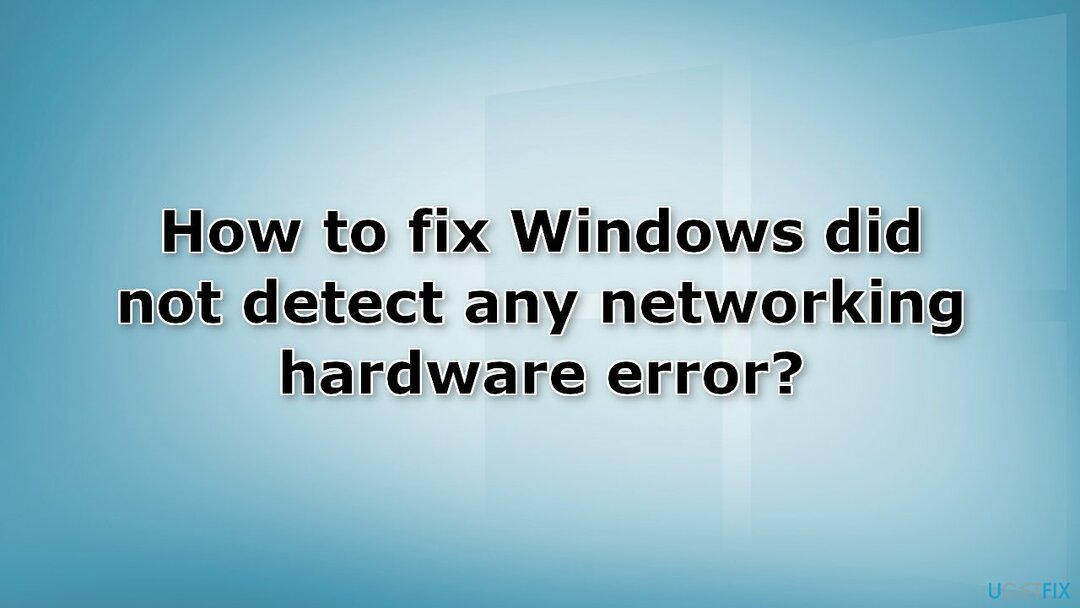
Soluția 1. Rulați instrumentul de depanare a adaptorului de rețea
Pentru a repara sistemul deteriorat, trebuie să achiziționați versiunea licențiată a Reimaginează Reimaginează.
- Deschideți Windows Setări și du-te la Sistem
- apăsați pe Depanați, apoi Alte soluții de depanare/Instrumente de depanare suplimentare
- Localiza Adaptor de retea și faceți clic Alerga
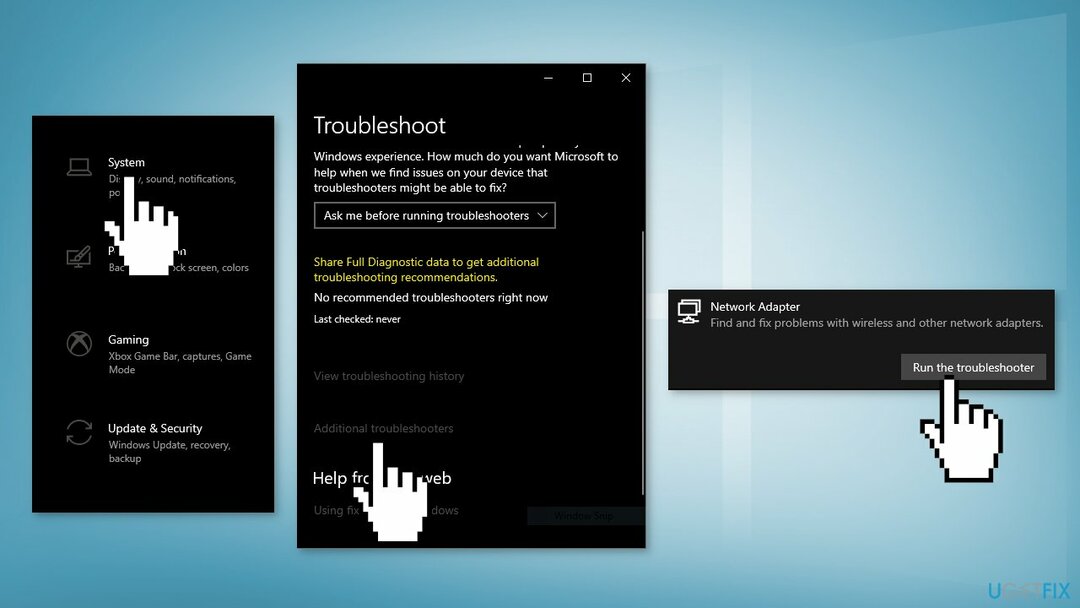
Soluția 2. Derulați înapoi driverul de rețea
Pentru a repara sistemul deteriorat, trebuie să achiziționați versiunea licențiată a Reimaginează Reimaginează.
- Deschide Manager de dispozitiv
- Extindeți Adaptoare de rețea În listă
- Faceți clic dreapta pe dvs Driver de rețea și selectați Proprietăți
- Selectează Conducător auto fila
- Faceți clic pe Roll Back Driver buton
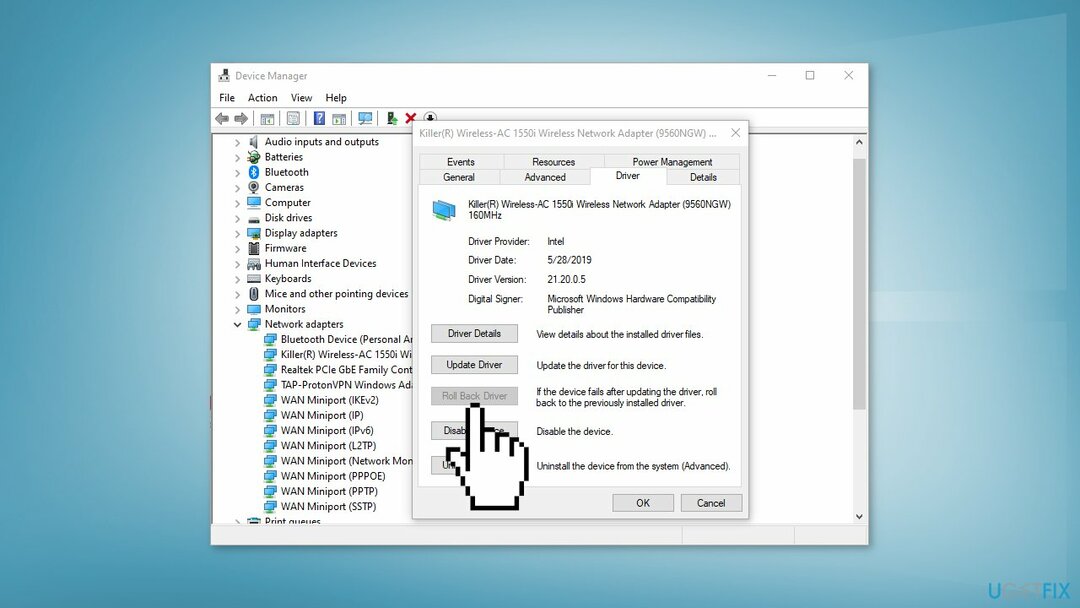
Soluția 3. Dezactivați proprietatea de suspendare selectivă
Pentru a repara sistemul deteriorat, trebuie să achiziționați versiunea licențiată a Reimaginează Reimaginează.
Unii utilizatori au găsit Marvell Avaster Wireless-AC Network Controller cauza acestei erori.
- Deschide Manager de dispozitiv și extinde Adaptoare de rețea
- Faceți clic dreapta pe Controler de rețea Marvell Avaster wireless-AC și selectați Proprietăți
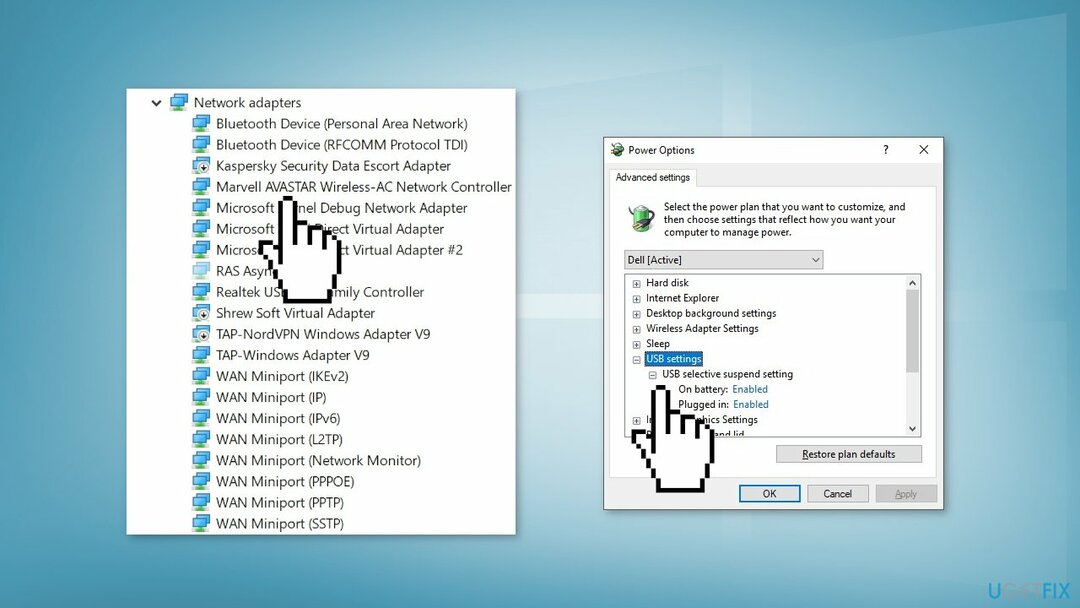
- Dacă Avansat fila este disponibilă, faceți clic pe ea și apoi dezactivați Suspendare selectivă
Soluția 4. Dezinstalați Actualizarea Windows recentă
Pentru a repara sistemul deteriorat, trebuie să achiziționați versiunea licențiată a Reimaginează Reimaginează.
- În Setări, din bara laterală din stânga, selectați Windows Update
- Pe Windows Update pagina, faceți clic Istoricul actualizării
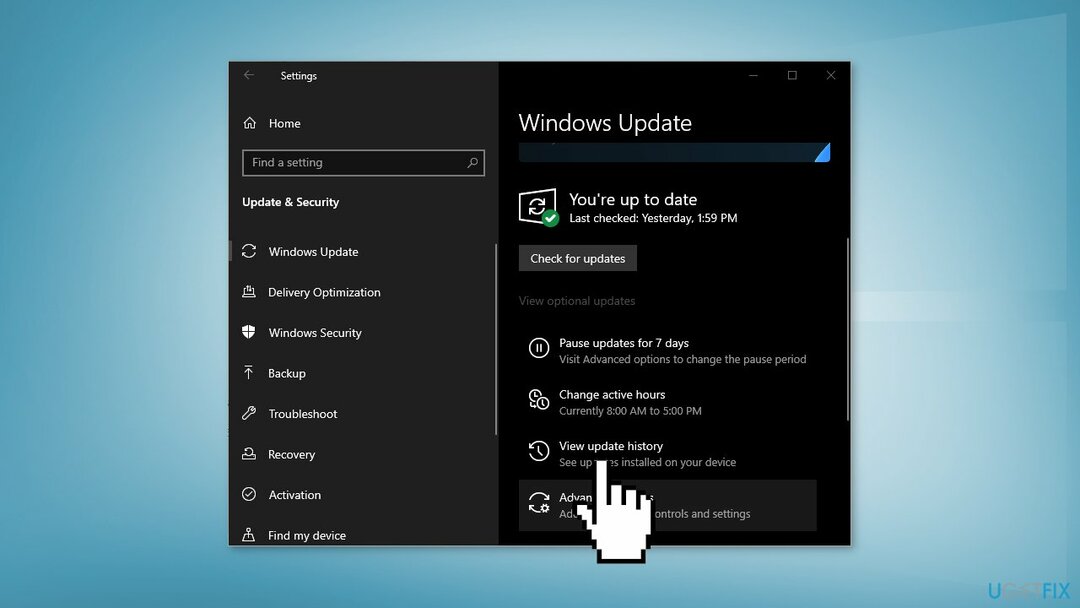
- Notați cel mai recent număr de actualizare
- De la Setări înrudite secțiune, alegeți Dezinstalați actualizările
- Pentru a elimina o actualizare, selectați-o din listă și apoi faceți clic Dezinstalează
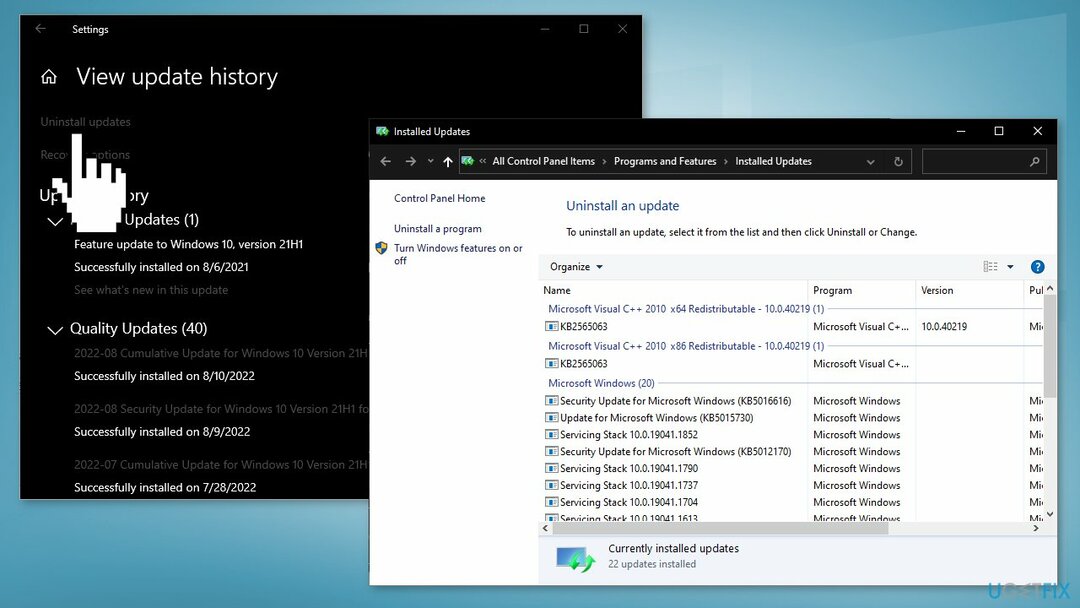
- Clic da în solicitarea de a continua
Soluția 5. Rulați System Restore
Pentru a repara sistemul deteriorat, trebuie să achiziționați versiunea licențiată a Reimaginează Reimaginează.
- Accesați meniul Start, tastați
restabili, și faceți clic pe Creați un punct de restaurare - Clic Restaurarea sistemului, apoi urmați instrucțiunile până când puteți selecta un punct de restaurare
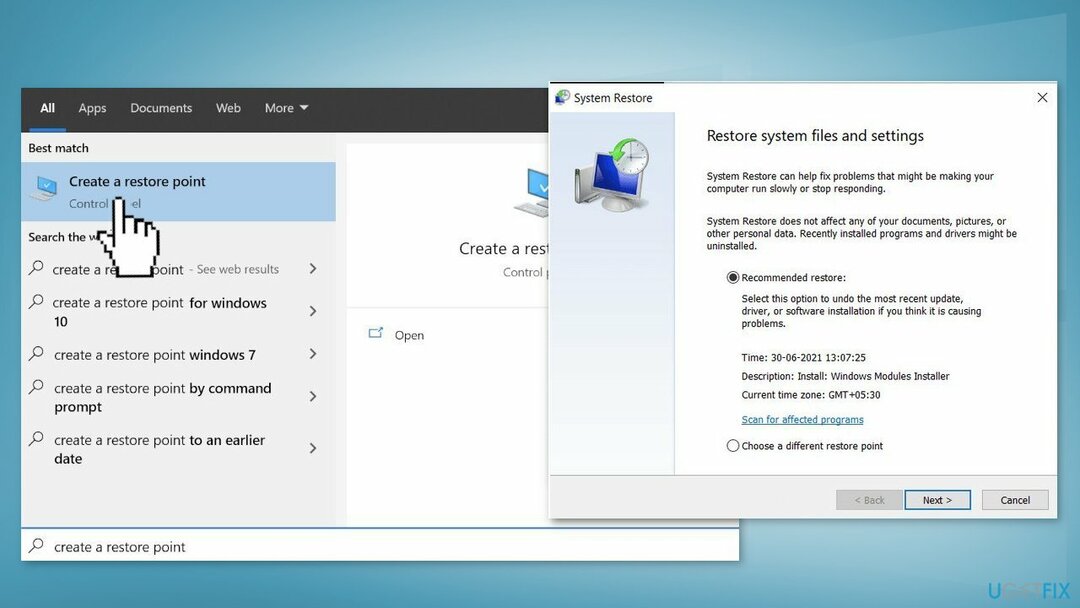
- Selectați-l pe cel pe care îl doriți (ideal înainte să apară eroarea hardware de rețea) și continuați cu procesul
Soluția 6. Instalați manual driverul de rețea
Pentru a repara sistemul deteriorat, trebuie să achiziționați versiunea licențiată a Reimaginează Reimaginează.
- Deschide Manager de dispozitiv și extinde Adaptoare de rețea
- Faceți clic dreapta pe driverul de rețea și selectați Dezinstalați dispozitivul
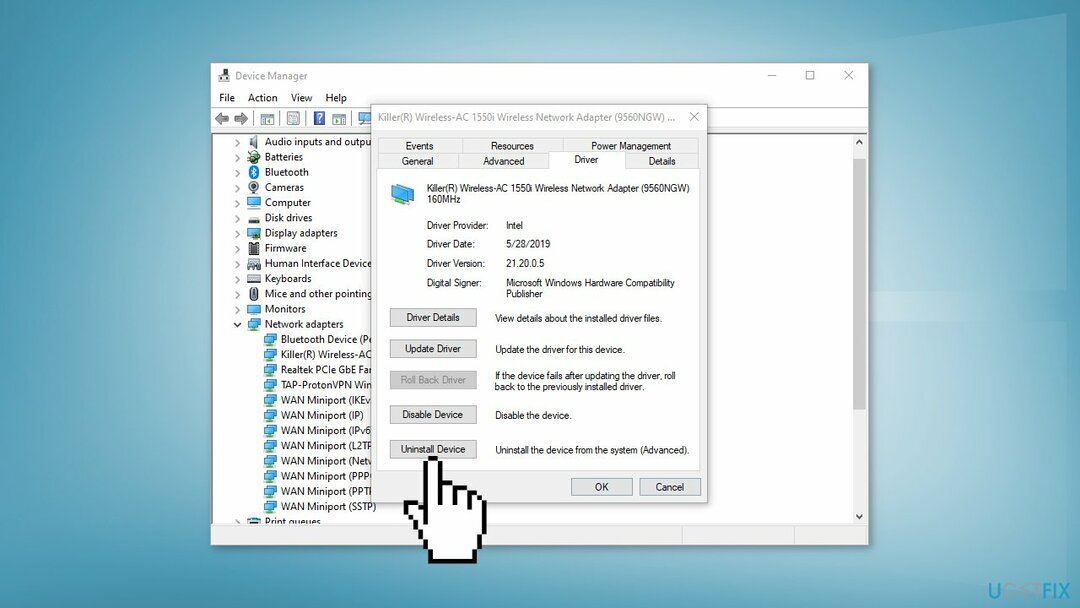
- Descărcați cea mai recentă versiune a driverului de rețea de pe site-ul oficial al producătorului computerului
- Puteți folosi și un instrument automat, cum ar fi DriverFix care poate găsi cele mai bune drivere pentru dispozitivul dvs
Reparați automat erorile
Echipa ugetfix.com încearcă să facă tot posibilul pentru a ajuta utilizatorii să găsească cele mai bune soluții pentru eliminarea erorilor lor. Dacă nu doriți să vă luptați cu tehnicile de reparare manuală, vă rugăm să utilizați software-ul automat. Toate produsele recomandate au fost testate și aprobate de profesioniștii noștri. Instrumentele pe care le puteți utiliza pentru a remedia eroarea sunt enumerate mai jos:
Oferi
fa-o acum!
Descărcați FixFericire
Garanție
fa-o acum!
Descărcați FixFericire
Garanție
Dacă nu ați reușit să remediați eroarea utilizând Reimage, contactați echipa noastră de asistență pentru ajutor. Vă rugăm să ne comunicați toate detaliile pe care credeți că ar trebui să le cunoaștem despre problema dvs.
Acest proces de reparare patentat folosește o bază de date de 25 de milioane de componente care pot înlocui orice fișier deteriorat sau lipsă de pe computerul utilizatorului.
Pentru a repara sistemul deteriorat, trebuie să achiziționați versiunea licențiată a Reimaginează instrument de eliminare a programelor malware.

Împiedicați site-urile web, ISP-urile și alte părți să vă urmărească
Pentru a rămâne complet anonim și pentru a preveni ISP-ul și guvern de la spionaj pe tine, ar trebui să angajezi Acces privat la internet VPN. Vă va permite să vă conectați la internet în timp ce sunteți complet anonim prin criptarea tuturor informațiilor, împiedicând urmărirea, reclamele, precum și conținutul rău intenționat. Cel mai important, vei opri activitățile ilegale de supraveghere pe care NSA și alte instituții guvernamentale le desfășoară la spatele tău.
Recuperați rapid fișierele pierdute
Circumstanțele neprevăzute pot apărea oricând în timpul utilizării computerului: acesta se poate opri din cauza unei întreruperi de curent, a unui Ecranul albastru al morții (BSoD) poate apărea sau actualizări aleatorii ale Windows pot apărea mașina atunci când ați plecat pentru câteva minute. Drept urmare, temele dvs. școlare, documentele importante și alte date s-ar putea pierde. La recupera fișiere pierdute, puteți utiliza Data Recovery Pro – caută prin copiile fișierelor care sunt încă disponibile pe hard disk și le recuperează rapid.